









大白菜超级u盘启动盘制作工具一键即可将U盘制作成启动盘,是一款功能强大操作简单的U盘制作工具。操作简单,无需任何技术就可轻松上手可以U盘装系统。
大白菜超级u盘启动盘软件特色
1、真正的快速一键制作启动U盘,所有操作只需要点一下鼠标,操作极其方便简单。
2、启动系统集成大白菜精心制作和改良的PE系统,真正可以识别众多不同硬盘驱动的PE系统,集成一键装机,硬盘数据恢复,密码破解, 等等实用的程序。
3、自定义启动系统加载,用户只需要在网上找到的各种功能的PE或者其他启动系统,只需要制作时添加一下,自动集成到启动系统中。
4、U盘启动区自动隐藏,防病毒感染破坏,剩下的空间可以正常当U盘使用,无任何干挠影响!
大白菜超级u盘启动盘更新日志
1.修正在部分高分屏下缩放显示会导致程序界面错位的问题。
2.修正少数Win7系统下程序关闭后进程不能正常结束的问题。
3.修正少数WinXP系统下一键重装网络检测不通过的问题。
4.更新Win10PE的扩展网卡驱动。
5.远程协助软件更换为AnyDesk。
6.更新PE中DiskGenius、WinNTSetup等软件。
7.修正在目标系统引导组件缺失时引导修复失败的问题。
8.更新个性化设置程序。
9.修正在Win7下无法挂载ISO的问题。
使用大白菜超级u盘启动盘装系统步骤阅读
1.点击进入大白菜U盘装系统程序下载和运行。
2.插入U盘之后点击一键制作USB启动盘按钮,程序会提示是否继续,确认所选U盘无重要数据后开始制作。
3.制作过程中不要进行其它操作以免造成制作失败,当提示制作完成时安全删除您的U盘并重新插拔U盘即可完成启动U盘的制作。
4.进入BIOS设置U盘启动顺序电脑启动时按“del”或“F8”键进入BIOS设置。
5.进入PE系统后,会弹出相应的界面,把事先下载好的镜像选择好。
6.点击确定后会出现弹窗,选择是就可以。
7.系统正在安装中。
8.安装完成后,会弹出窗口问是否重启系统,按是即可。
使用大白菜超级u盘启动盘装系统操作步骤
01 点击进入大白菜超级u盘启动盘工具下载和运行。

02 插入U盘之后点击一键制作USB启动盘按钮,程序会提示是否继续,确认所选U盘无重要数据后开始制作。
![]()
03 制作过程中不要进行其它操作以免造成制作失败,制作过程中可能会出现短时间的停顿,请耐心等待几秒钟,当提示制作完成时安全删除您的U盘并重新插拔U盘即可完成启动U盘的制作。

04 进入BIOS设置U盘启动顺序电脑启动时按“del”或“F8”键进入BIOS设置。

05 进入PE系统后,会弹出相应的界面,把事先下载好的镜像选择好。

06 点击确定后会出现弹窗,选择是就可以。

07 系统正在安装中。

08 安装完成后,会弹出窗口问是否重启系统,按是即可。

现如今电脑重装系统win10是越来越简单了,重装系统的方式也是多种多样。就算你是没有电脑知识的小白用户,也可以通过重装软件轻松为电脑重装系统win10。不过在重装系统win10的时候,选择好的系统镜像非常关键。毕竟网上资源很多,不乏系统镜像携带病毒的情况。而好的系统镜像使用起来非常流畅,使用体验非常好。那么下面就让小编为大家带来云骑士教你怎么下载系统镜像重装系统win10。
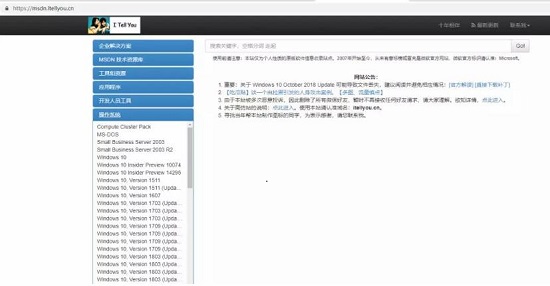
对于经常使用电脑的用户来说,重装系统win10是再正常不过的操作。毕竟电脑使用久了就容易出现各种问题,而为了解决这些问题,重装系统win10就非常必要了。通过为电脑重装系统win10,可以解决电脑卡顿等问题,让电脑变得流畅起来。现如今重装系统win10的介质越来越多,有的用户想要以最快的速度重装系统win10,那么哪种介质重装系统是最快的呢?下面就让小编为大家带来云骑士告诉你用什么介质重装系统win10最快。

其他u盘启动盘制作工具相关推荐
大白菜超级u盘启动盘相关问题
大白菜超级U盘启动盘制作工具升级bios后无法使用u盘装系统?
1.进入BIOS设置界面,在“EXIT”栏下,选择“Load Setup Defaults”,恢复BIOS默认。
2.在“Main”栏下,找到"F12 Boot Menu“改为”Enable“,F10保存。
3.重启,按F12选择U盘启动。
u盘启动盘制作工具选择什么模式?
1.USB-FDD是将U盘格式化为软盘启动方式。
2.USB-ZIP是将U盘格式化为ZIP盘(一种压缩软盘)启动方式。
3.USB-HDD是将U盘格式化为硬盘启动方式。
4.做启动盘时可以选择USB-FDD或USB-HDD。推荐选择USB-HDD,这种方式兼容性强,支持大部分主板和U盘,仿真效果较好。
正在等待大白菜超级u盘启动盘下载完毕,为了能够遇到一个符合我预期的系统设置软件,真是费了老劲了。
大白菜超级u盘启动盘5.1顺利下载完成,很不错,大白菜超级u盘启动盘最新版本就是棒
什么网卡的驱动能要300兆?这不坑人的吗??
系统设置软件终于让我找到一款不错的软件,以后就认准大白菜超级u盘启动盘了
最近觉得大白菜超级u盘启动盘很不错!我经常用系统设置!
虽然大白菜超级u盘启动盘没有其它的系统设置软件那么出名,但我用着很舒服,会一直支持下去的
你下错了
这个版本的大白菜超级u盘启动盘响应变快了!优化的真不错
系统设置软件哪家强!云骑士找大白菜超级u盘启动盘
最近觉得大白菜超级u盘启动盘很不错!我经常用系统设置!